จะแยกรหัสพื้นที่ออกจากหมายเลขโทรศัพท์ใน Excel ได้อย่างไร
หากคุณมีรายชื่อหมายเลขโทรศัพท์ของลูกค้าในแผ่นงานและต้องการแบ่งตามพื้นที่คุณต้องแยกรหัสพื้นที่ออกจากหมายเลขโทรศัพท์ก่อน ตอนนี้ฉันบอกคุณสองวิธีอย่างรวดเร็วในการแยกรหัสพื้นที่ออกจากหมายเลขโทรศัพท์ใน Excel
แยกรหัสพื้นที่ออกจากหมายเลขโทรศัพท์ด้วยสูตรใน Excel
แยกรหัสพื้นที่ออกจากหมายเลขโทรศัพท์ด้วยข้อความเป็นคอลัมน์
 แยกรหัสพื้นที่ออกจากหมายเลขโทรศัพท์ด้วยสูตรใน Excel
แยกรหัสพื้นที่ออกจากหมายเลขโทรศัพท์ด้วยสูตรใน Excel
โดยทั่วไปรหัสพื้นที่คือตัวเลขสามตัวแรกของหมายเลขโทรศัพท์ดังนั้นคุณสามารถใช้สูตรต่อไปนี้:
เลือกเซลล์และพิมพ์สูตรนี้= MID (B1,1,3) (B1 คือเซลล์ที่คุณต้องการแยกรหัสพื้นที่ออกจากกัน) แล้วกด เข้าสู่ จากนั้นลากจุดจับเติมเพื่อเติมเต็มช่วงที่คุณต้องการใช้สูตรนี้ ดูรหัสพื้นที่ถูกดึงออกมาจากรายการหมายเลขโทรศัพท์:
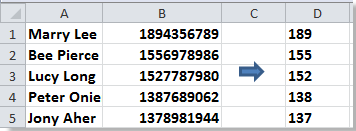
 แยกรหัสพื้นที่ออกจากหมายเลขโทรศัพท์ด้วยข้อความเป็นคอลัมน์ใน Excel
แยกรหัสพื้นที่ออกจากหมายเลขโทรศัพท์ด้วยข้อความเป็นคอลัมน์ใน Excel
ใน Excel คุณยังสามารถใช้คุณลักษณะข้อความเป็นคอลัมน์เพื่อสิ้นสุดการแยก
1. เลือกรายการหมายเลขโทรศัพท์คลิก ข้อมูล > ข้อความเป็นคอลัมน์. ดูภาพหน้าจอ:
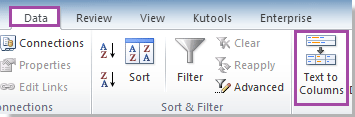
2 ใน แปลงตัวช่วยสร้างข้อความเป็นคอลัมน์ กล่องโต้ตอบตรวจสอบ ความกว้างคงที่ และคลิก ถัดไป. ดูภาพหน้าจอ:
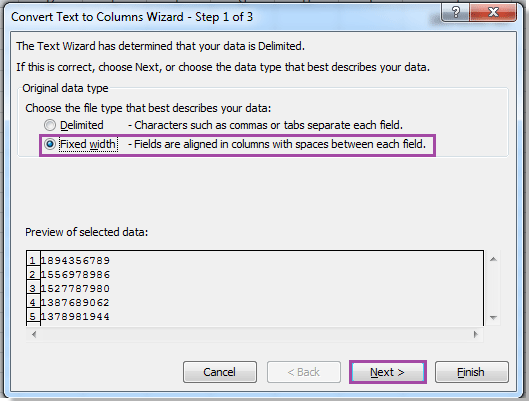
3. จากนั้นกำหนดความกว้างฟิลด์ของคุณโดยกำหนดเส้นแบ่งด้วยลูกศร ดูภาพหน้าจอ:
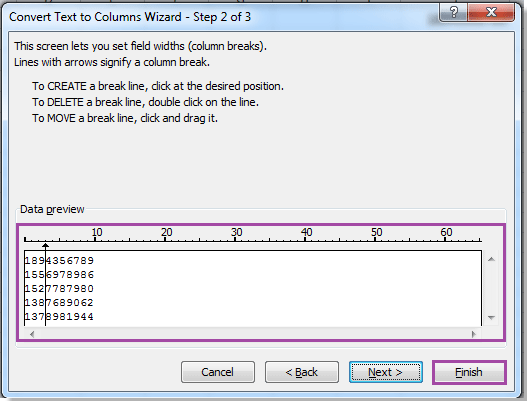
4 คลิก เสร็จสิ้น. จากนั้นคุณจะเห็นรหัสพื้นที่แยกออกจากหมายเลขโทรศัพท์ทั้งหมด

บทความญาติ:
สุดยอดเครื่องมือเพิ่มผลผลิตในสำนักงาน
เพิ่มพูนทักษะ Excel ของคุณด้วย Kutools สำหรับ Excel และสัมผัสประสิทธิภาพอย่างที่ไม่เคยมีมาก่อน Kutools สำหรับ Excel เสนอคุณสมบัติขั้นสูงมากกว่า 300 รายการเพื่อเพิ่มประสิทธิภาพและประหยัดเวลา คลิกที่นี่เพื่อรับคุณสมบัติที่คุณต้องการมากที่สุด...

แท็บ Office นำอินเทอร์เฟซแบบแท็บมาที่ Office และทำให้งานของคุณง่ายขึ้นมาก
- เปิดใช้งานการแก้ไขและอ่านแบบแท็บใน Word, Excel, PowerPoint, ผู้จัดพิมพ์, Access, Visio และโครงการ
- เปิดและสร้างเอกสารหลายรายการในแท็บใหม่ของหน้าต่างเดียวกันแทนที่จะเป็นในหน้าต่างใหม่
- เพิ่มประสิทธิภาพการทำงานของคุณ 50% และลดการคลิกเมาส์หลายร้อยครั้งให้คุณทุกวัน!

